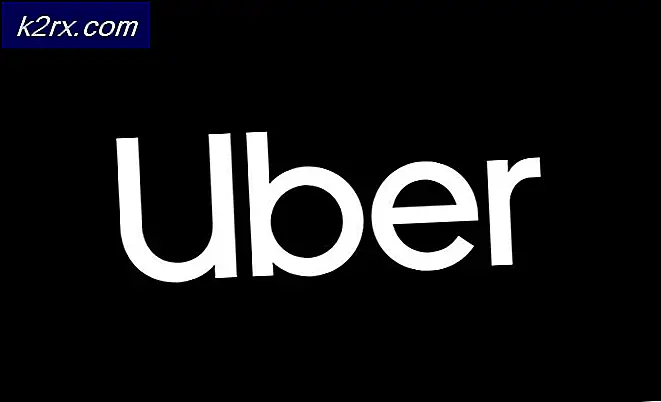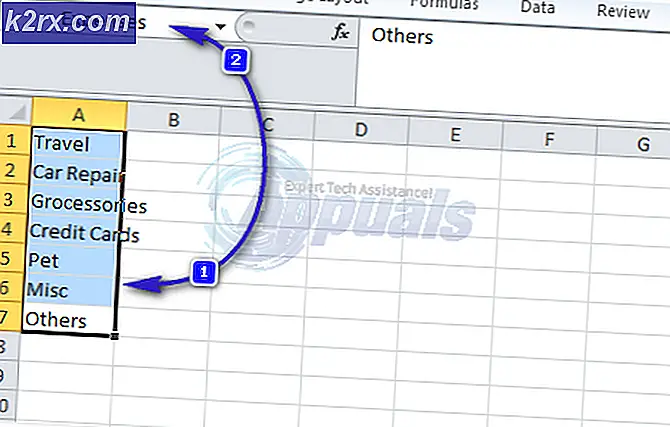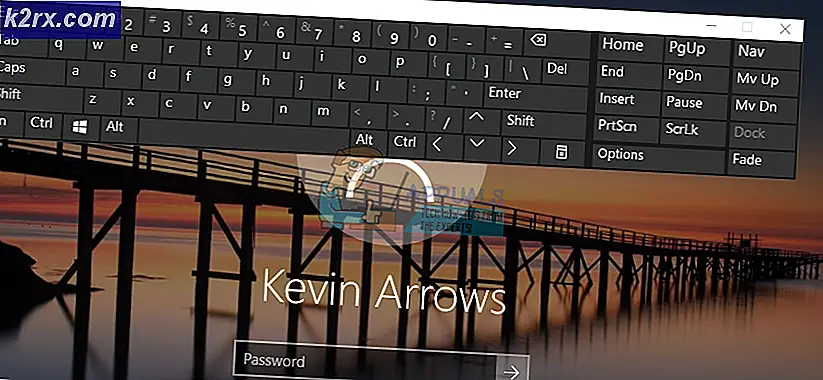Hur man roterar Asus Zenfone 3 Max (MT6737T Chipset)
Asus Zenfone Max 3 är en mid-range Android-telefon som släpptes i slutet av 2016. Funktionerna är en 13mp bakre kamera, 3GB RAM och det släta ZenUI-gränssnittet. Denna enhet levereras med två olika chipset - MT6737T och MT6737M. Den här guiden gäller endast för MT6737T-chipsetversionen av den här enheten. Du kan använda en app som CPU-Z för att se vilken du har.
Obligatoriska filer
SP Flash Tool
Mediatek USB VCom Driver
TWRP 3.0 för Zenfone Max 3 (WW Mediatek version)
TWRP 3.0 för Zenfone Max 3 (EMCC Mediatek version)
SuperSU
Lager ROM
Valfritt att ladda ner, men rekommenderas att alltid ha ett lager ROM vid enhetsfel.
ZC520TL Firmware
Hur man roterar Asus Zenfone 3 Max (MT6737T Chipset)
- Börja med att ladda ner och extrahera Mediatek USB-drivrutiner till någonstans på din dator. Dessa drivrutiner gör att SP Flash Tool kan kommunicera korrekt med i princip alla Mediatek-chipsetenheter.
- Vi måste inaktivera drivrutinsregistrering i Windows, så tryck på Windows Key + X och välj Kommandotolk (Admin) från menyn. Skriv nu in i kommandoterminalen:
bcdedit / set testning på
Terminalen kommer att utföras Operationen slutfördes, så starta om datorn. När den startar på skrivbordet visas ett vattenläge för testläge i det nedre högra hörnet på skärmen.
Obs! Om kommandotolken returneras Värdet är skyddat av Secure Boot-politiken, och Secure Boot måste vara inaktiverat i BIOS-inställningarna. Se BIOS-manualen.
PRO TIPS: Om problemet är med din dator eller en bärbar dator, bör du försöka använda Reimage Plus-programvaran som kan skanna förvaret och ersätta korrupta och saknade filer. Detta fungerar i de flesta fall där problemet uppstått på grund av systemkorruption. Du kan ladda ner Reimage Plus genom att klicka här- Öppna Enhetshanteraren på din dator - det enklaste sättet är att hålla Windows-tangent + R för att öppna kommandot Kör och skriv devmgmt. msc och klicka på OK.
- Klicka på datorns namn och klicka sedan på fliken Åtgärd och välj Lägg till äldre maskinvara. Klicka på Nästa i rutan Hårdvara och välj sedan Installera maskinvaran som jag manuellt väljer från en lista och klicka på Nästa igen.
- Aktivera Visa alla enheter innan du klickar på Nästa, sedan Har disk> Bläddra> navigera till din Mediatek-drivrutinsmapp som du extraherade tidigare. Var försiktig med vilken drivrutin du väljer att installera, du måste bara välja drivrutinen för din Windows-version och systemtyp (t.ex. Windows 10 64-bitars eller Windows 7 32-bitars).
- Välj nu Mediatek Preloader USB VCOM Port och klicka på Next ett par gånger och vänta sedan på att drivrutinsinstallationen är klar. Om ett fel uppstår som den här enheten inte kan starta (kod 10), klicka bara på ignorera och avsluta.
- Ta ut TWRP-återhämtningen till ditt skrivbord och extrahera även SP Flash Tool. Kör Flash_Tool.exe med administratörsbehörighet.
- I SP-flashverktyget klickar du på fliken Bläddra och navigerar sedan till din TWRP-mapp. Välj scatter.txt-filen för din enhet. Avmarkera alla alternativ utom Återställning.
- Aktivera USB-debugging på din Infinix Note 3 Pro under Inställningar> Utvecklaralternativ. Om utvecklingsalternativ inte är aktiverat, gå till Inställningar> Om> Peka på Bygg nummer 7 gånger tills det meddelar dig att utvecklaralternativ nu beviljas.
- Stäng av telefonen och klicka på knappen Hämta i SP Flash-verktyget. Anslut telefonen till datorn via USB, och SP Flash Tool startar automatiskt TWRP. Du får se en grön knapp i SP Flash Tool när den är klar.
- Överför nu SuperSu.zip-filen till telefonens SD-kort, stäng av enheten och starta i TWRP-återställningsläge (håll strömmen + volym upp).
- På huvudmenyn i TWRP väljer du Installera, navigera sedan till ditt SD-kort och välj den SuperSu.zip-fil du överförde över. Dra åt höger för att installera, och starta om enheten när den är klar.
PRO TIPS: Om problemet är med din dator eller en bärbar dator, bör du försöka använda Reimage Plus-programvaran som kan skanna förvaret och ersätta korrupta och saknade filer. Detta fungerar i de flesta fall där problemet uppstått på grund av systemkorruption. Du kan ladda ner Reimage Plus genom att klicka här